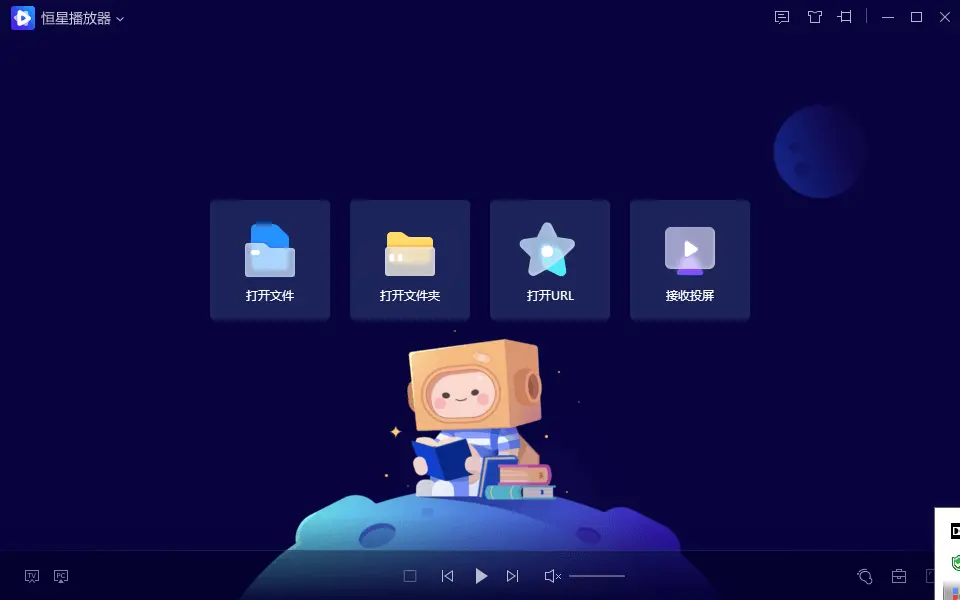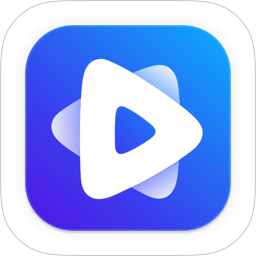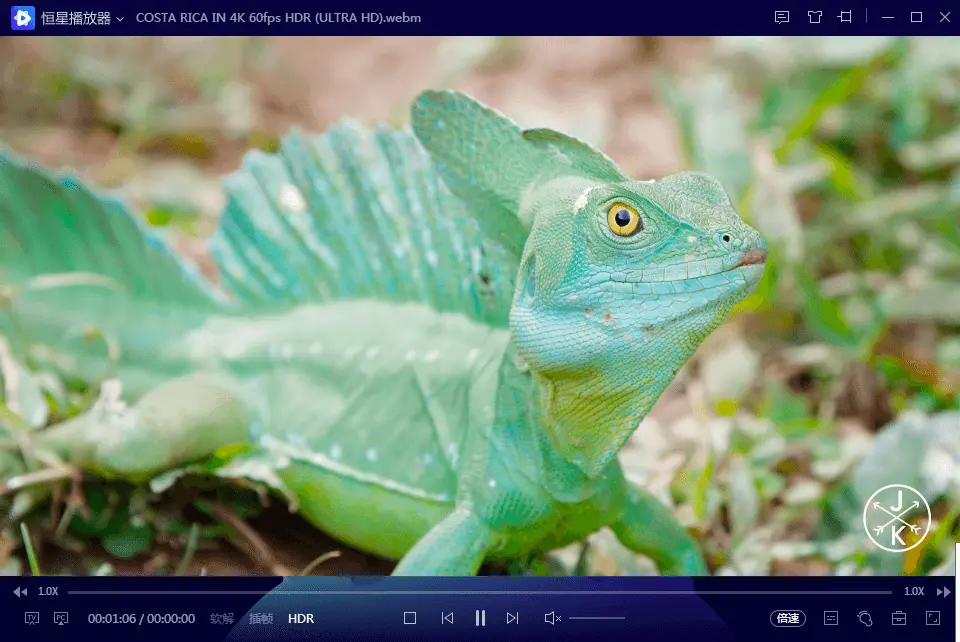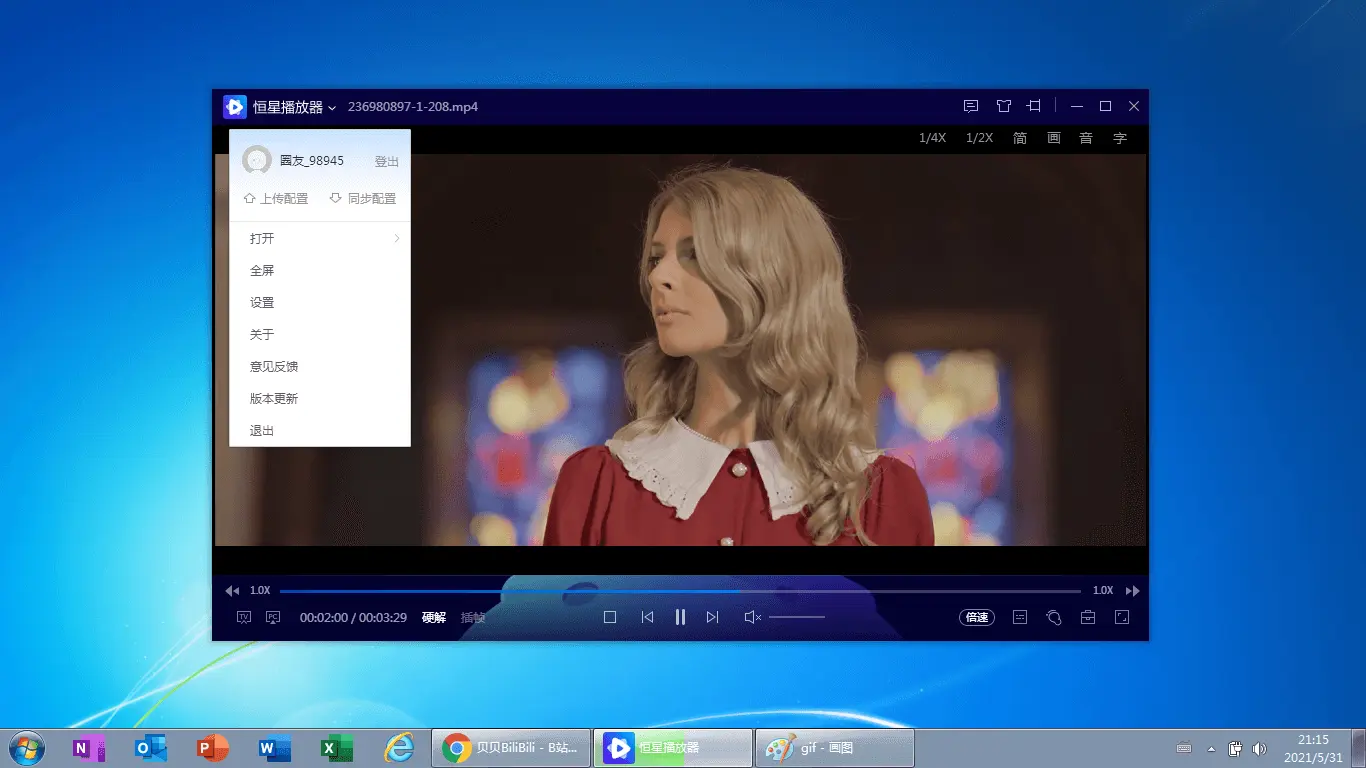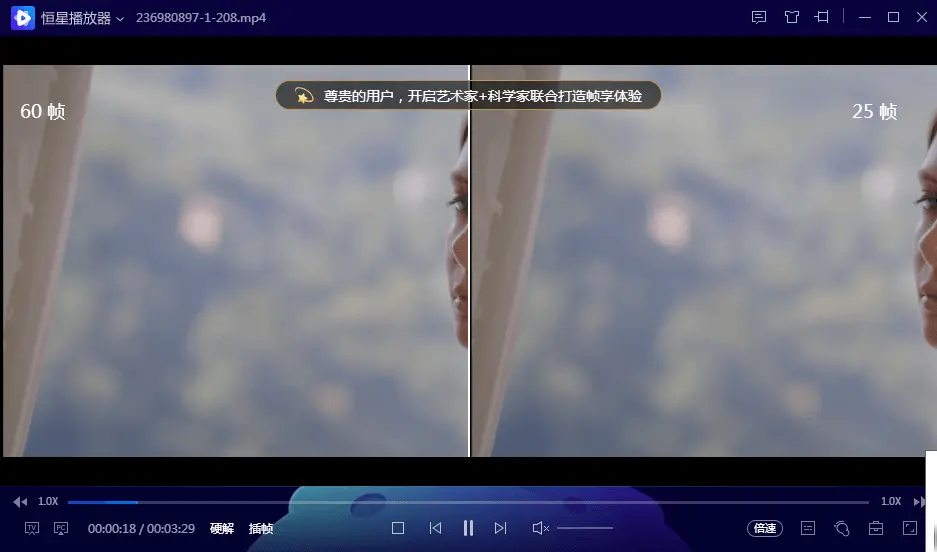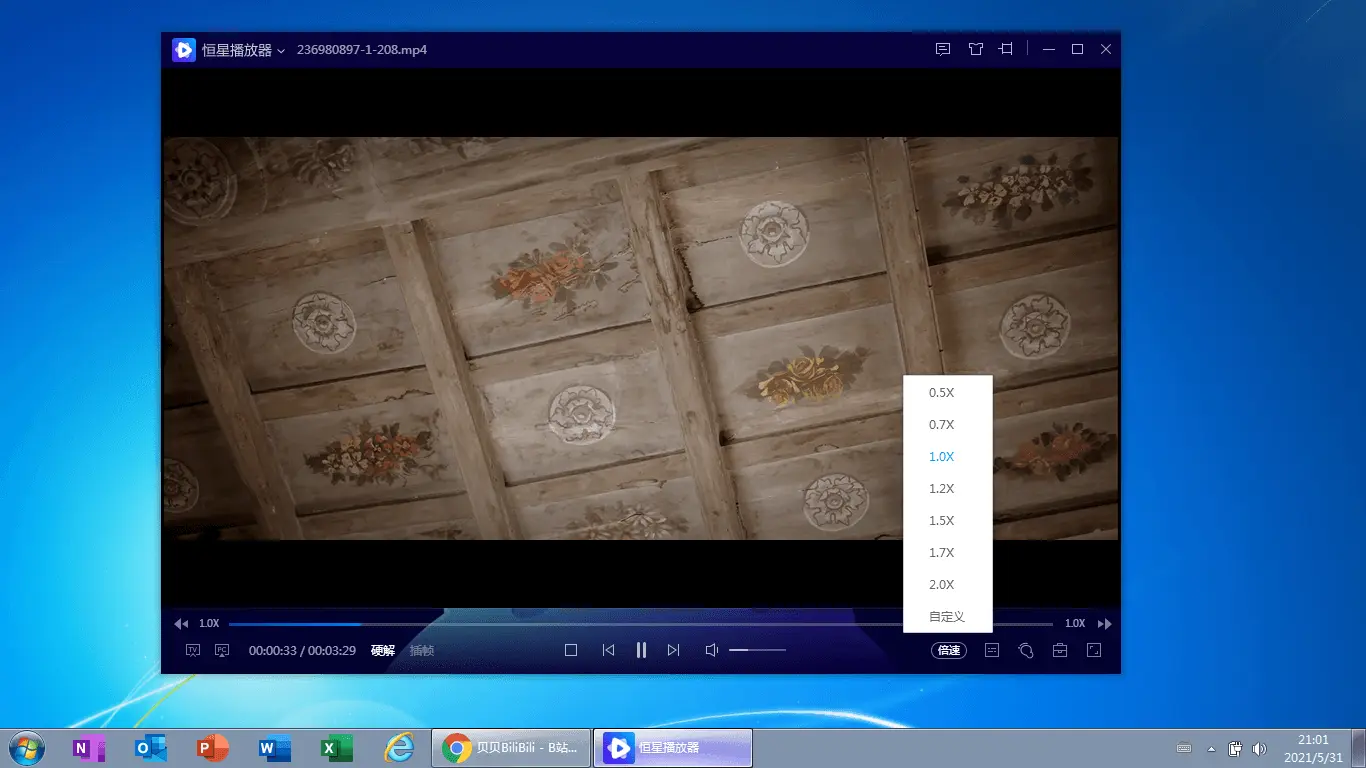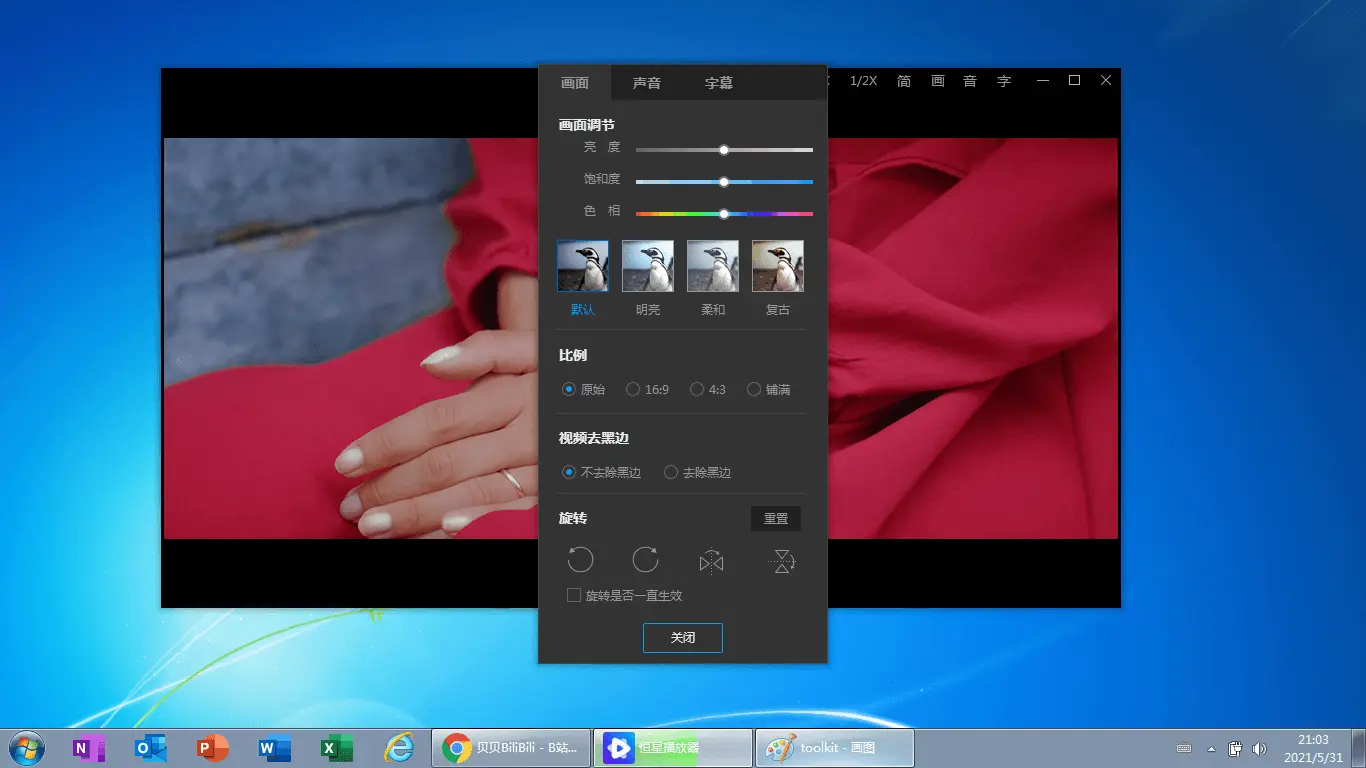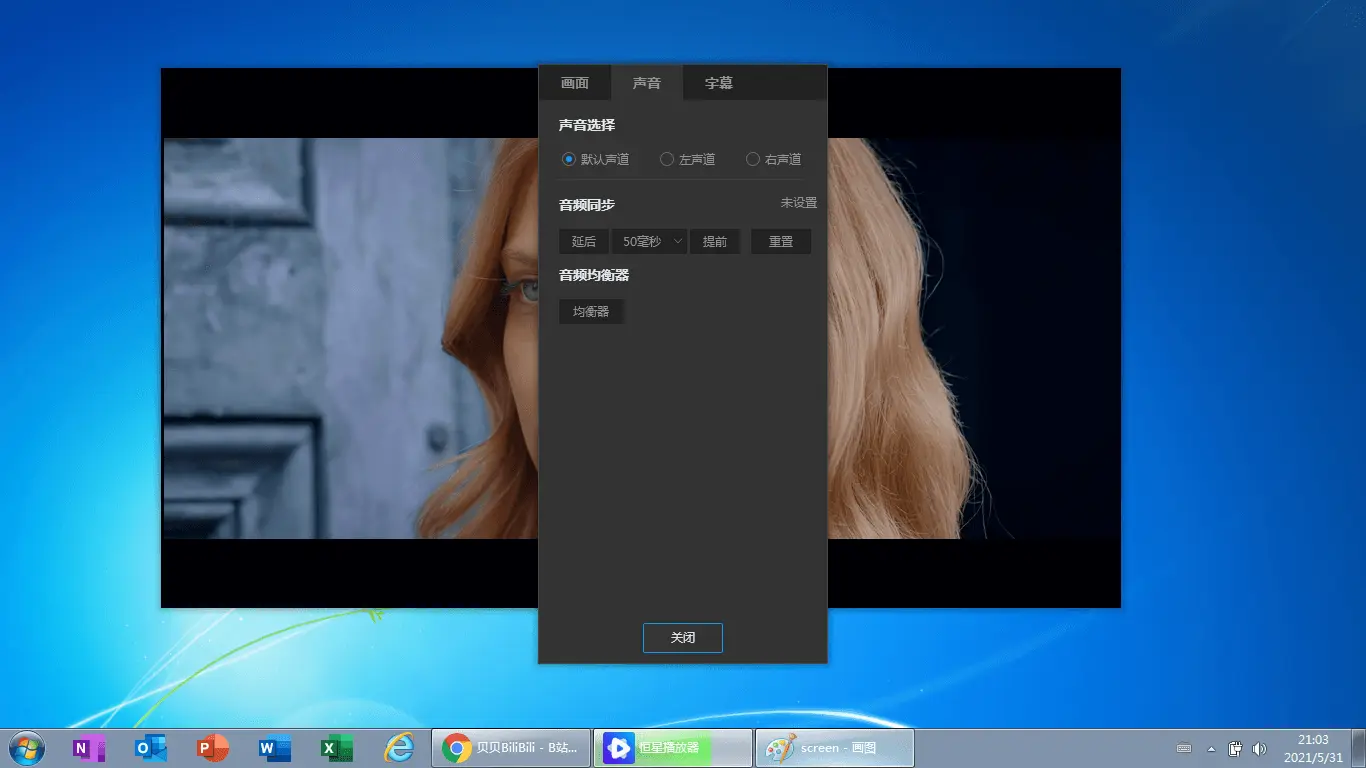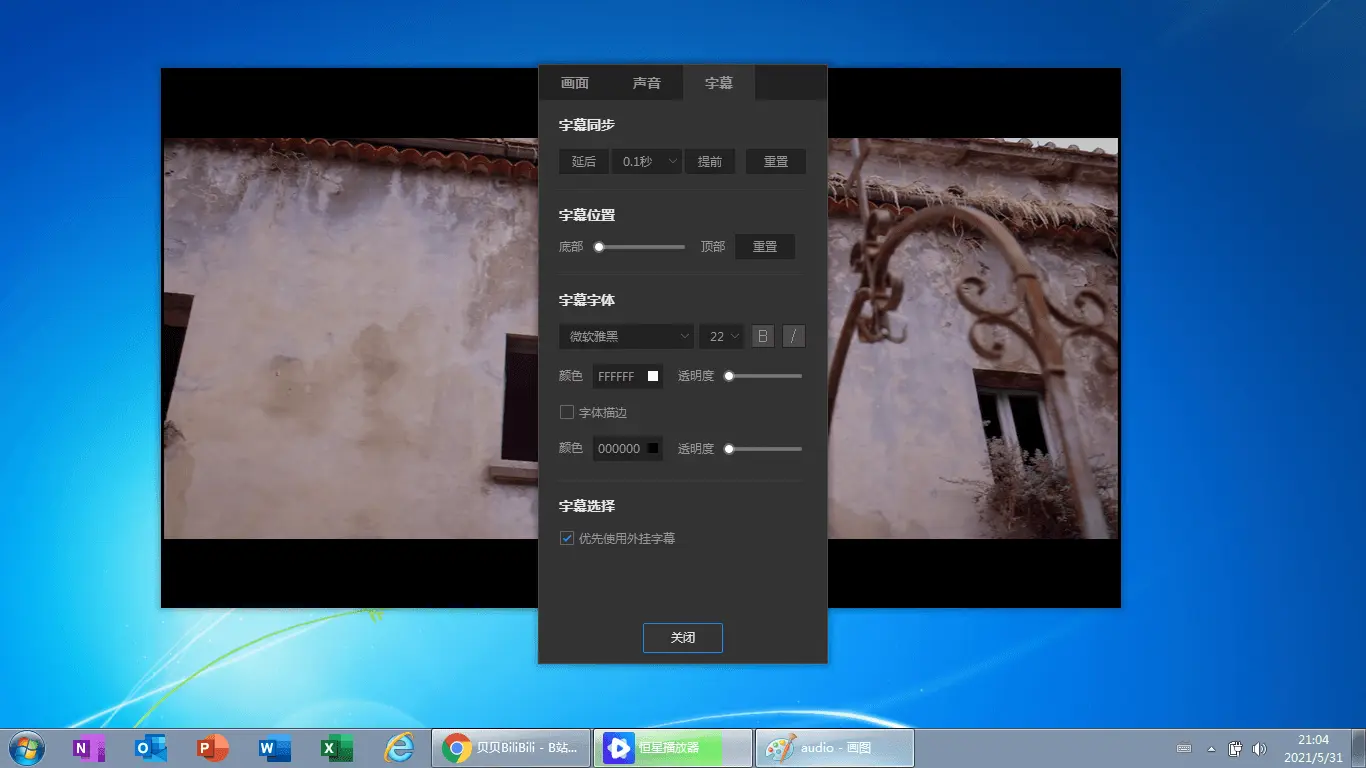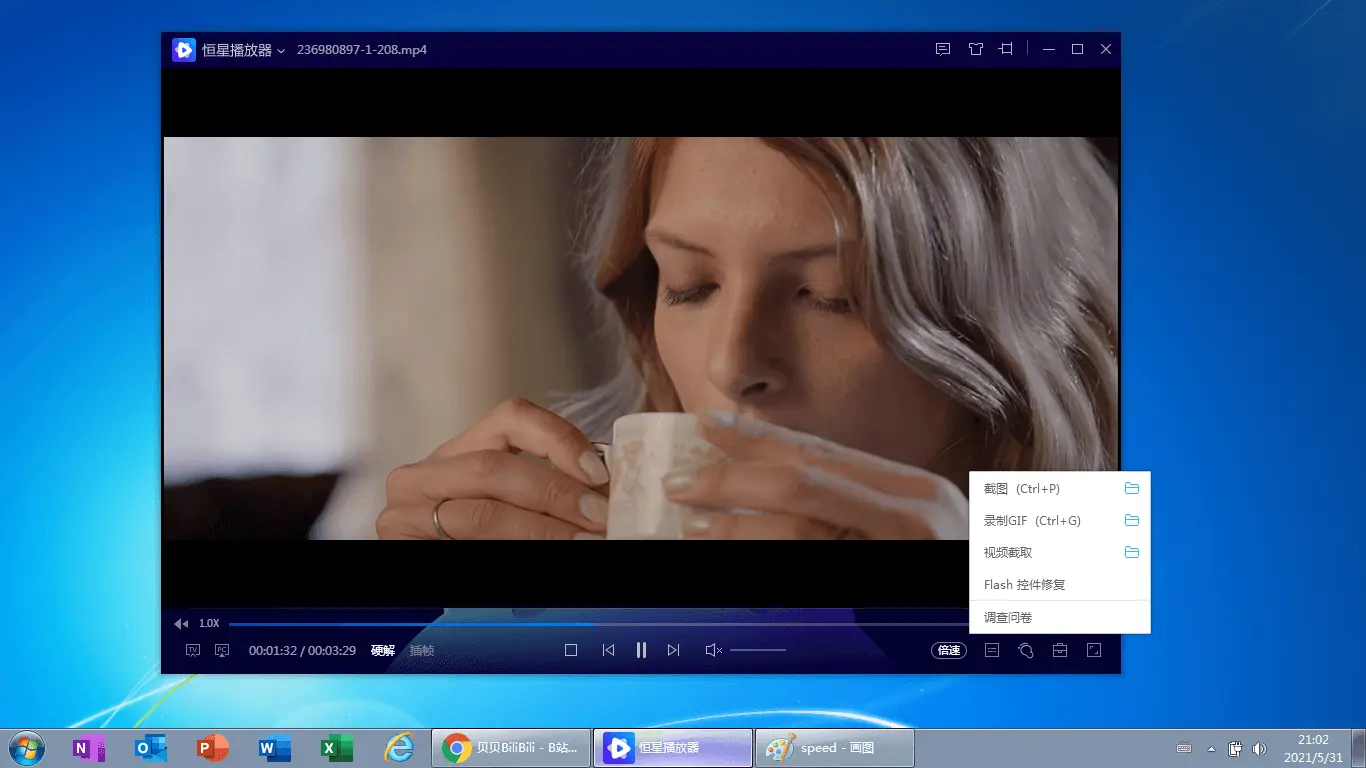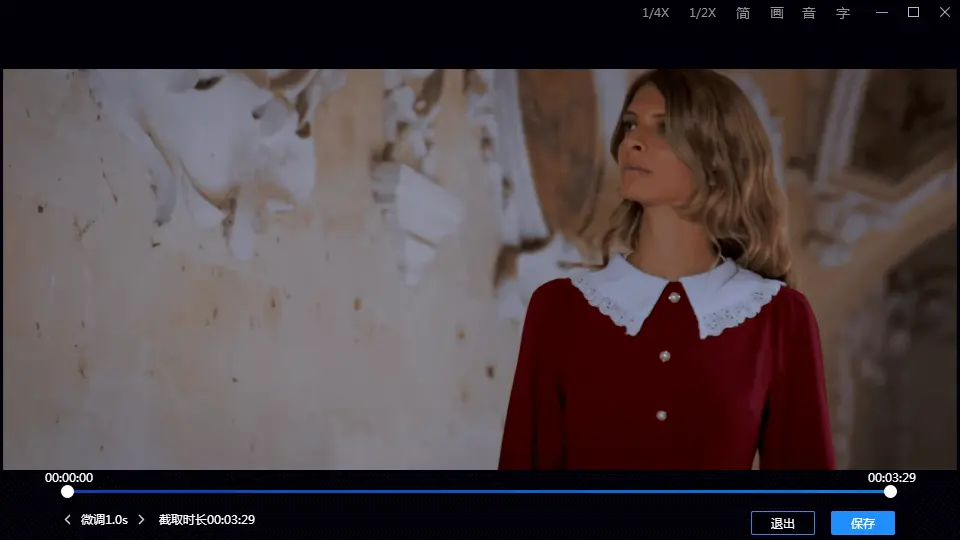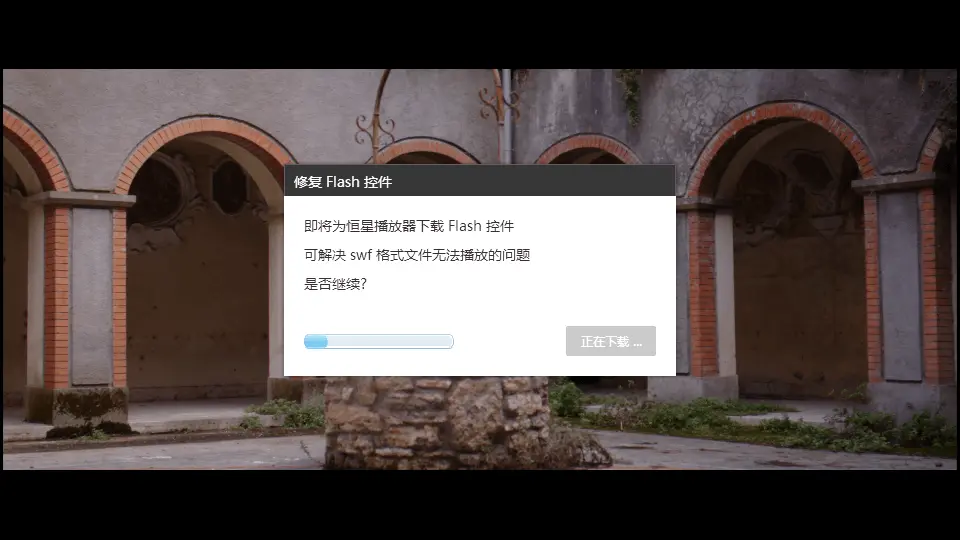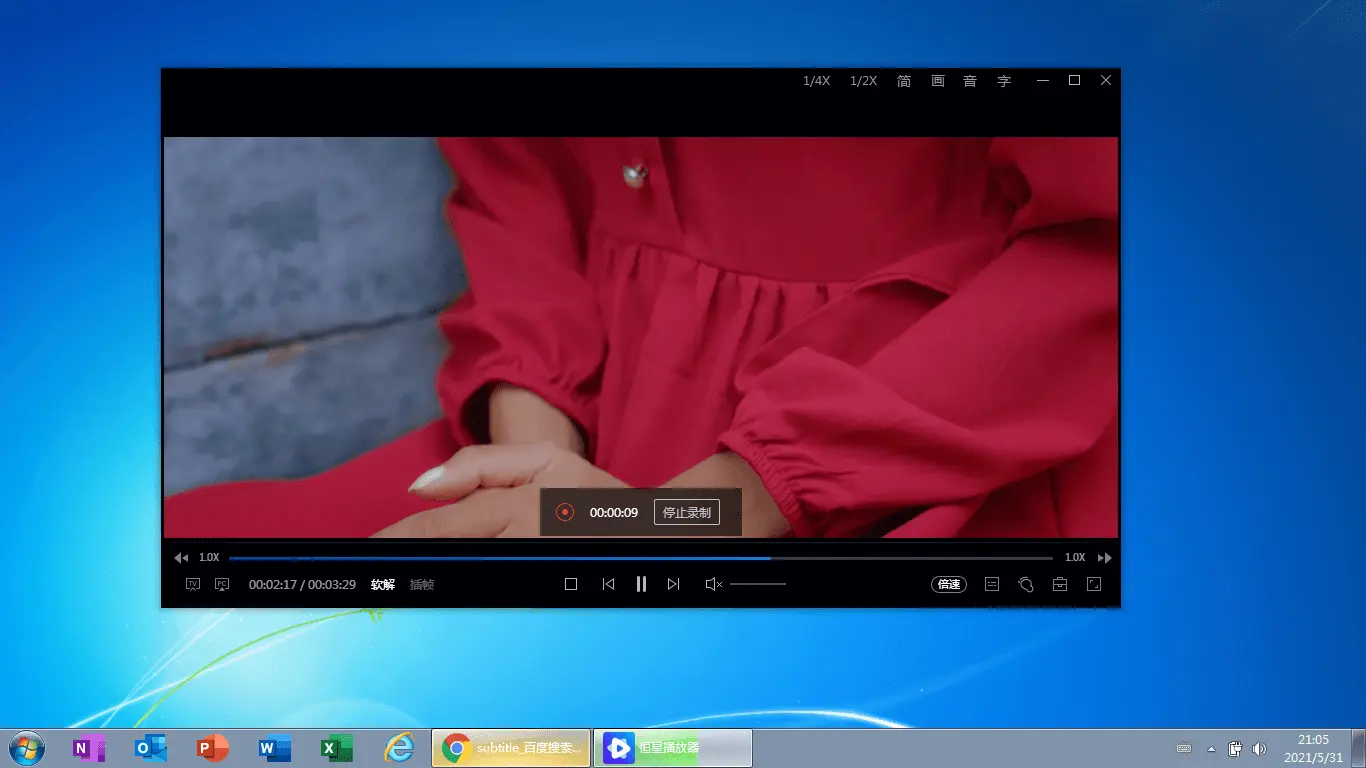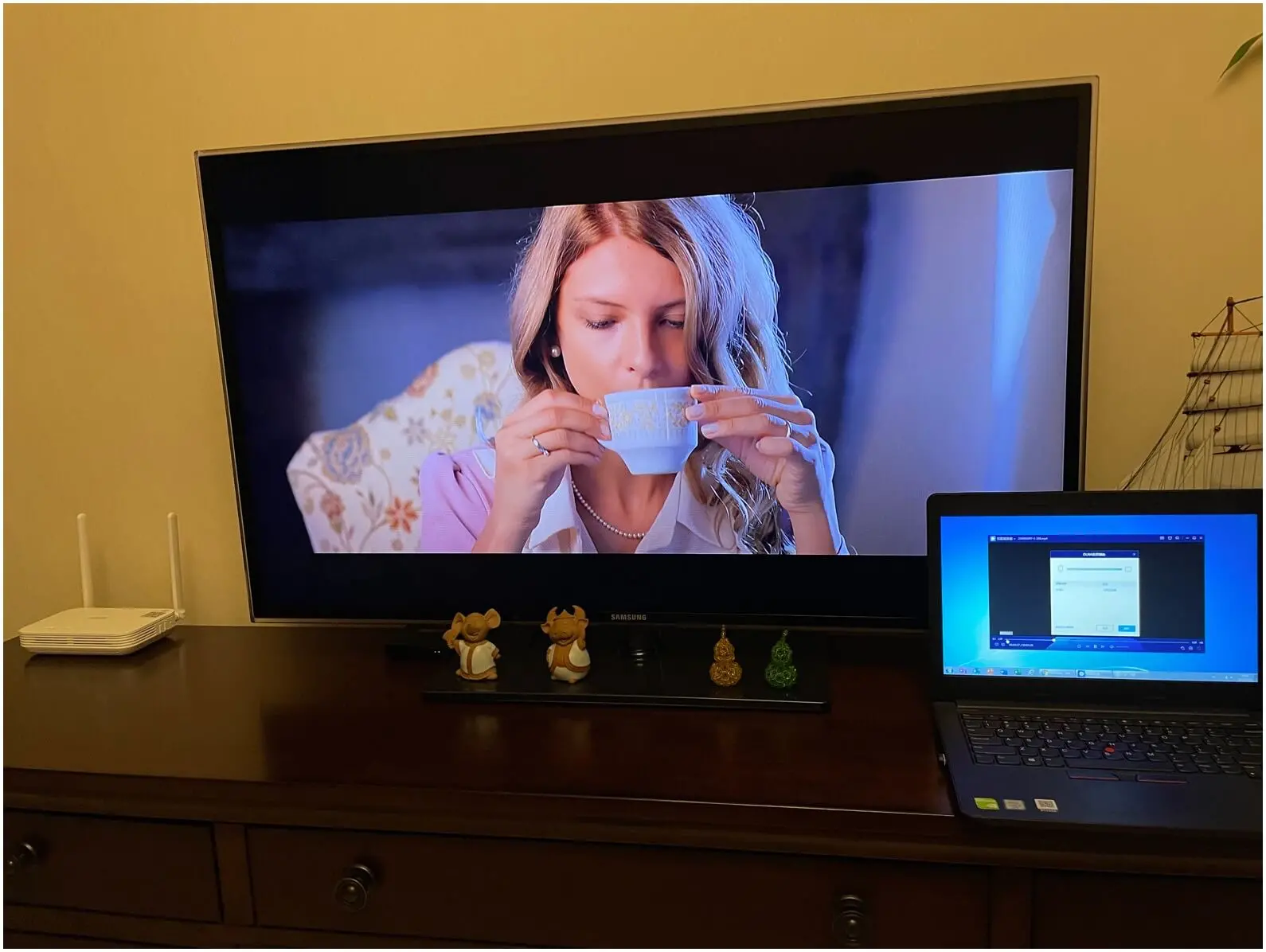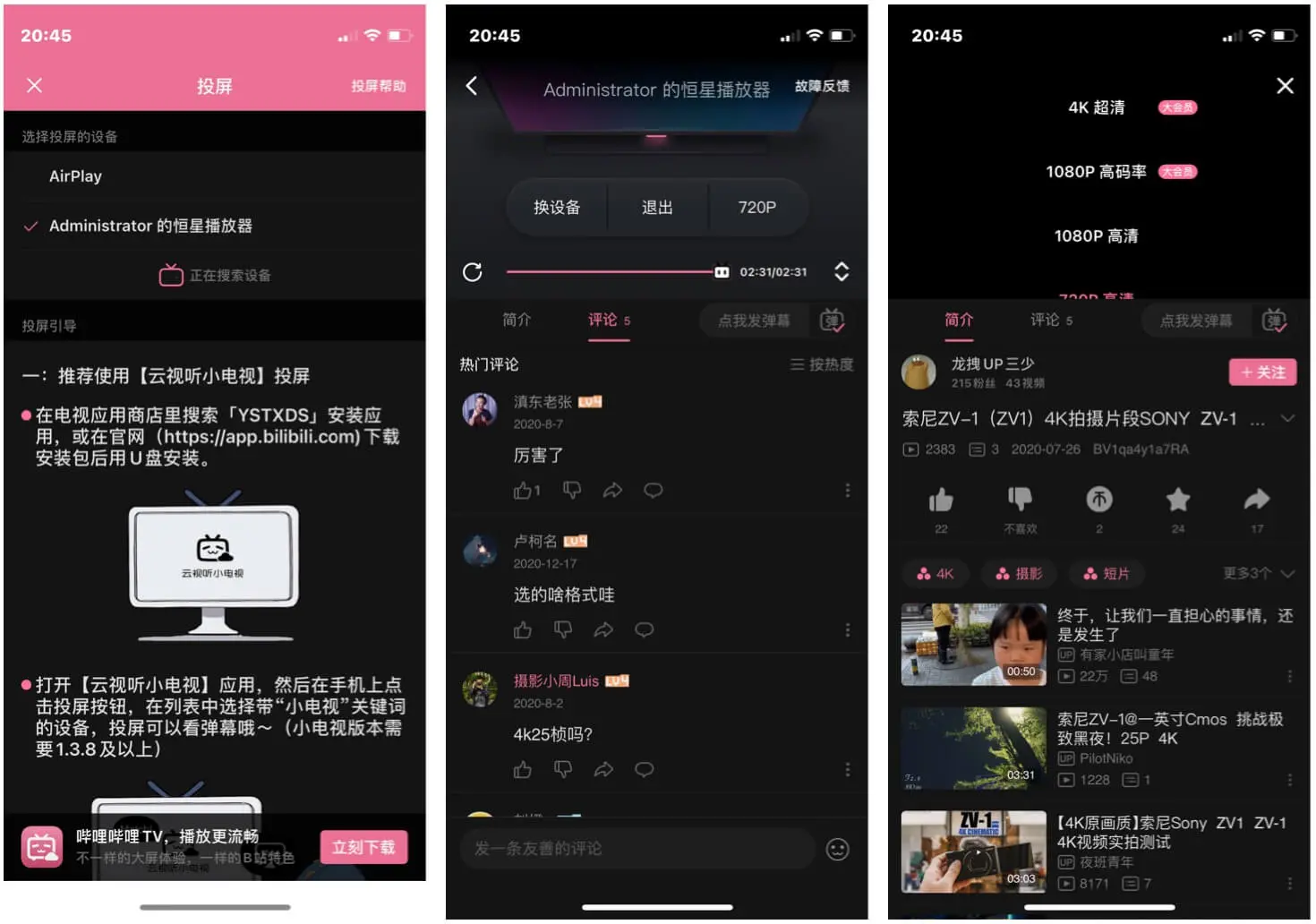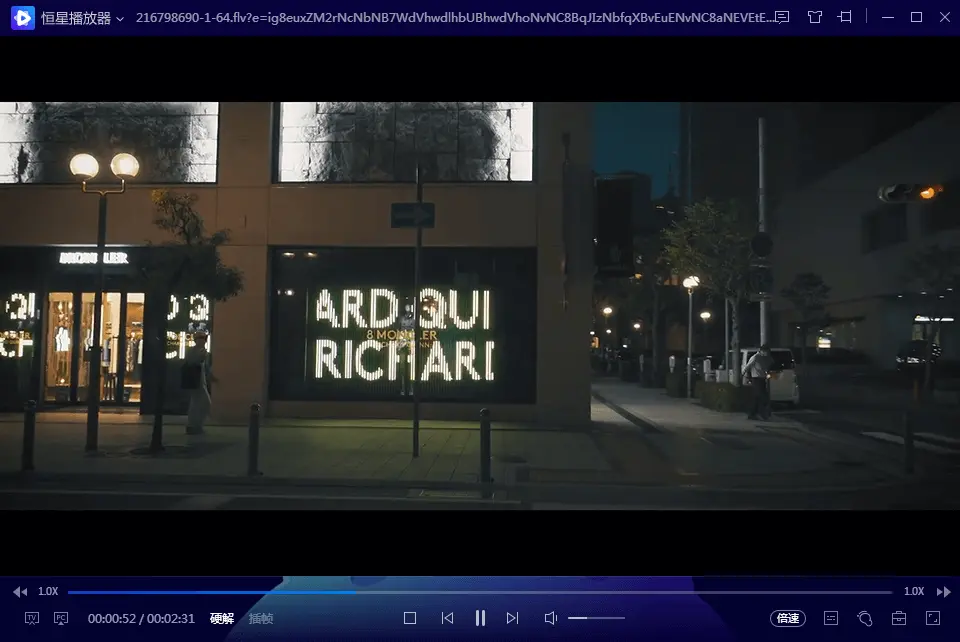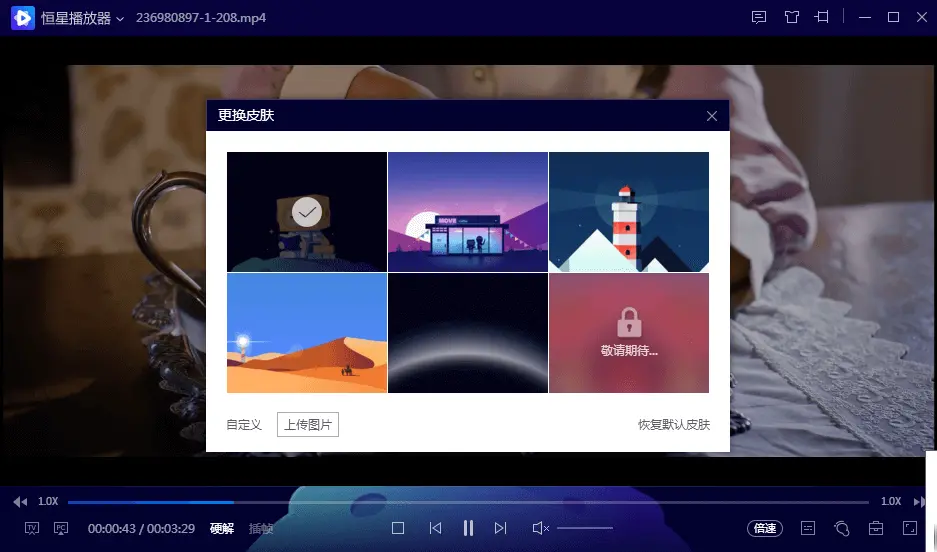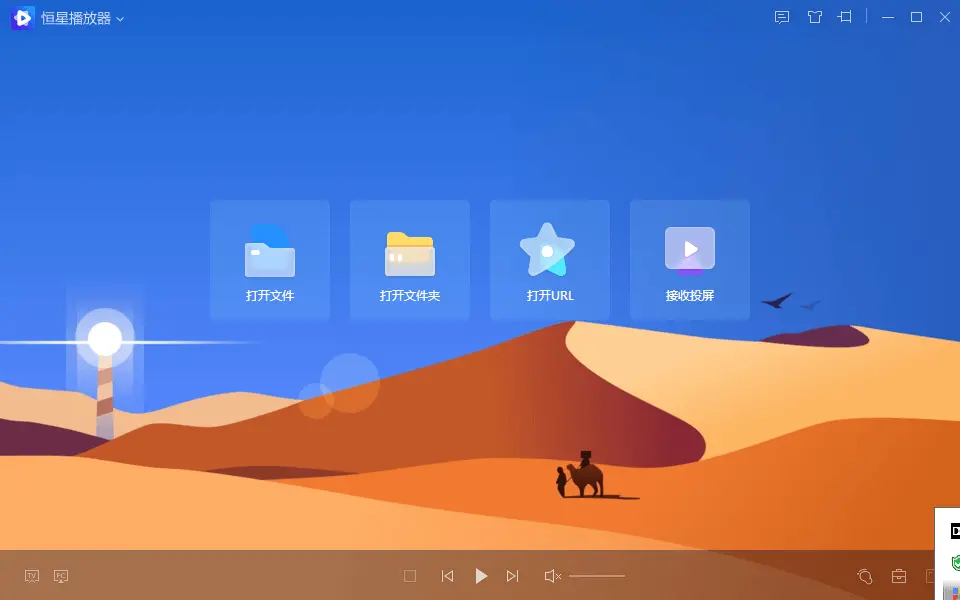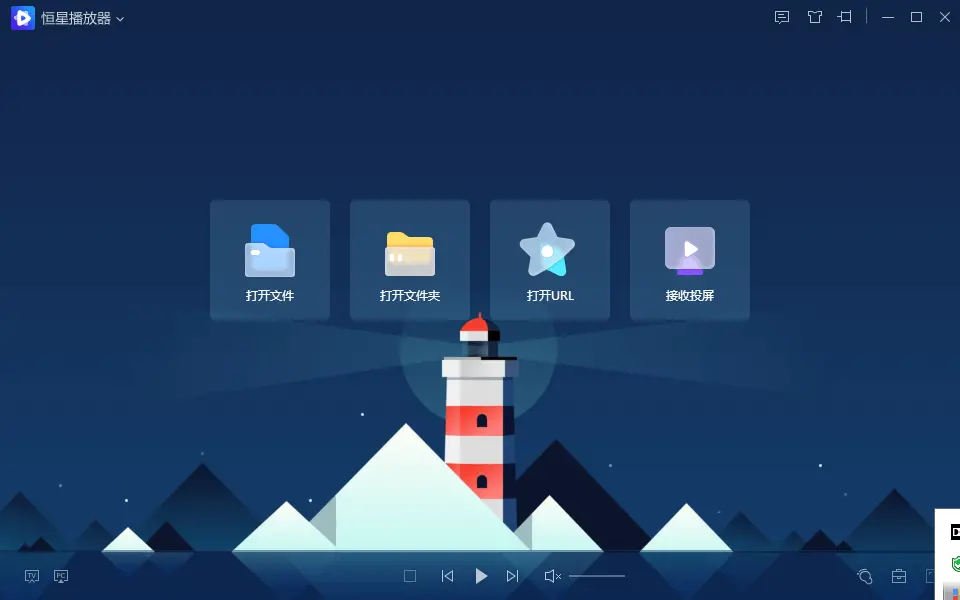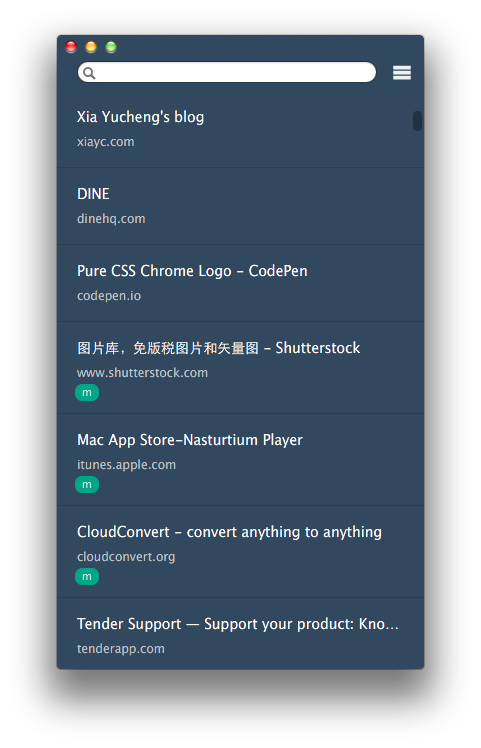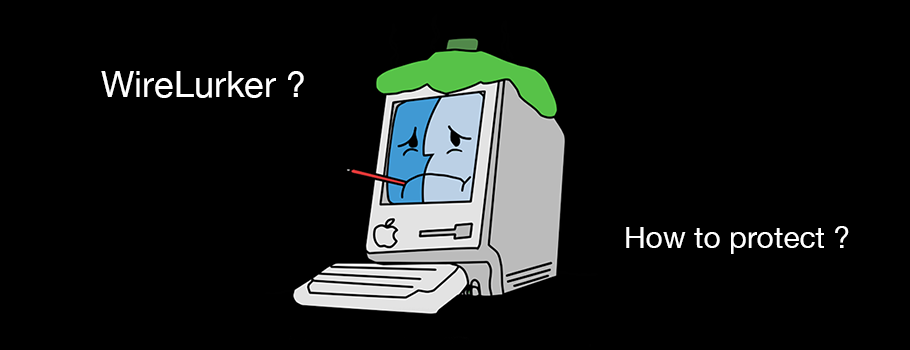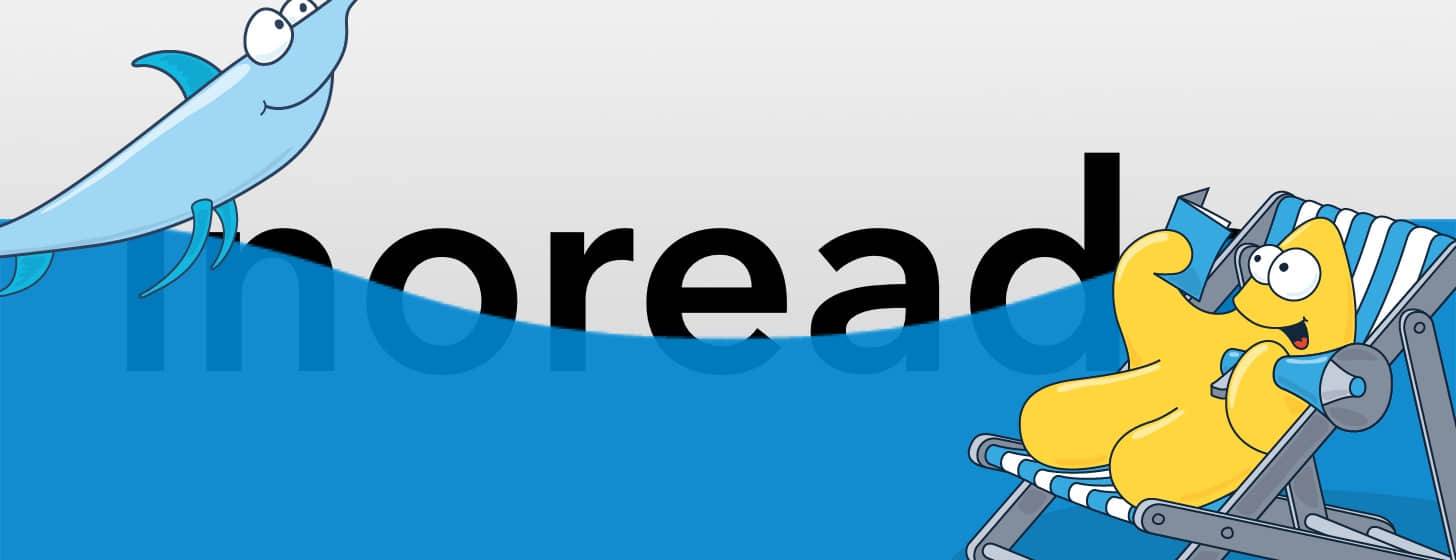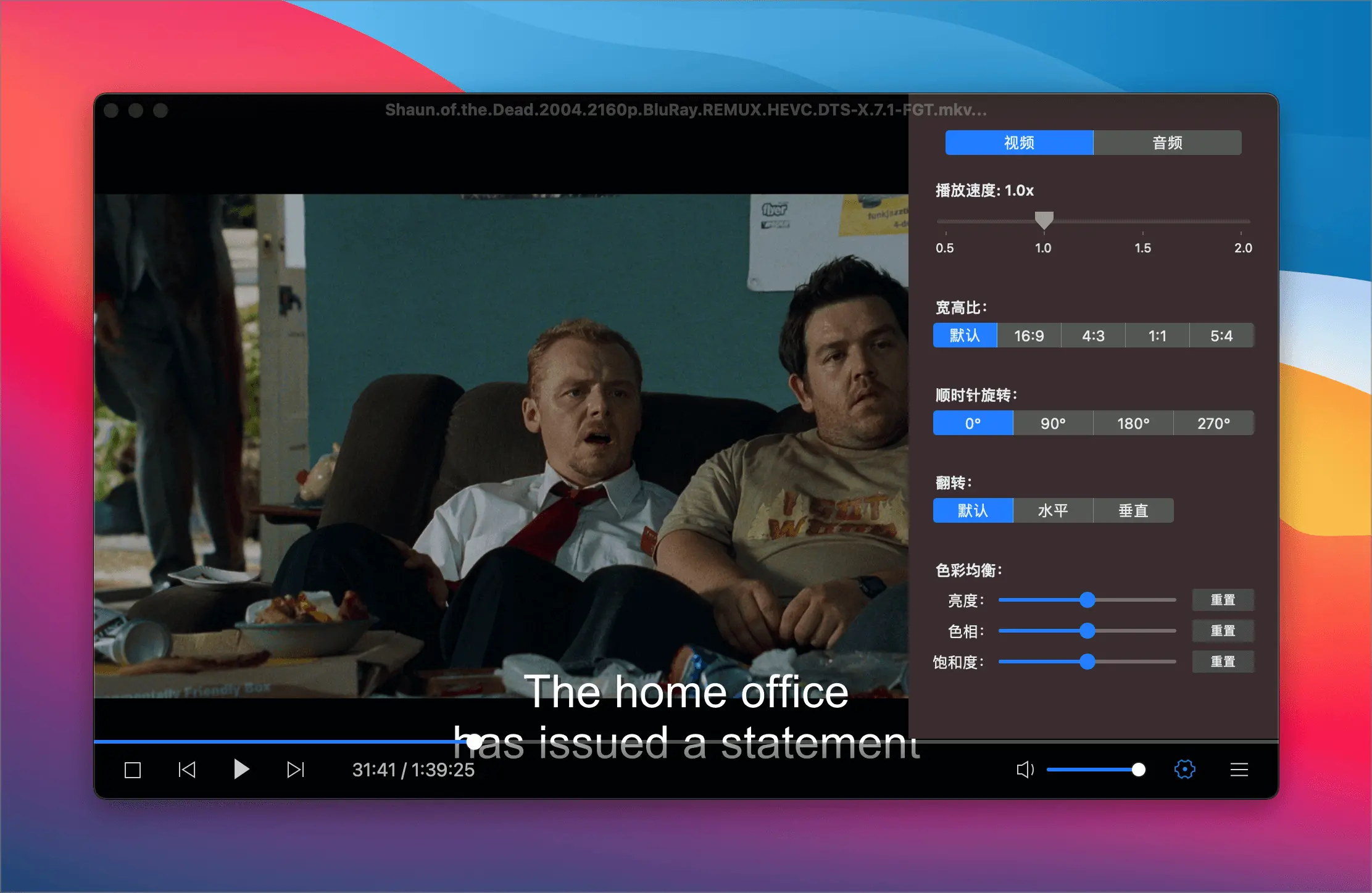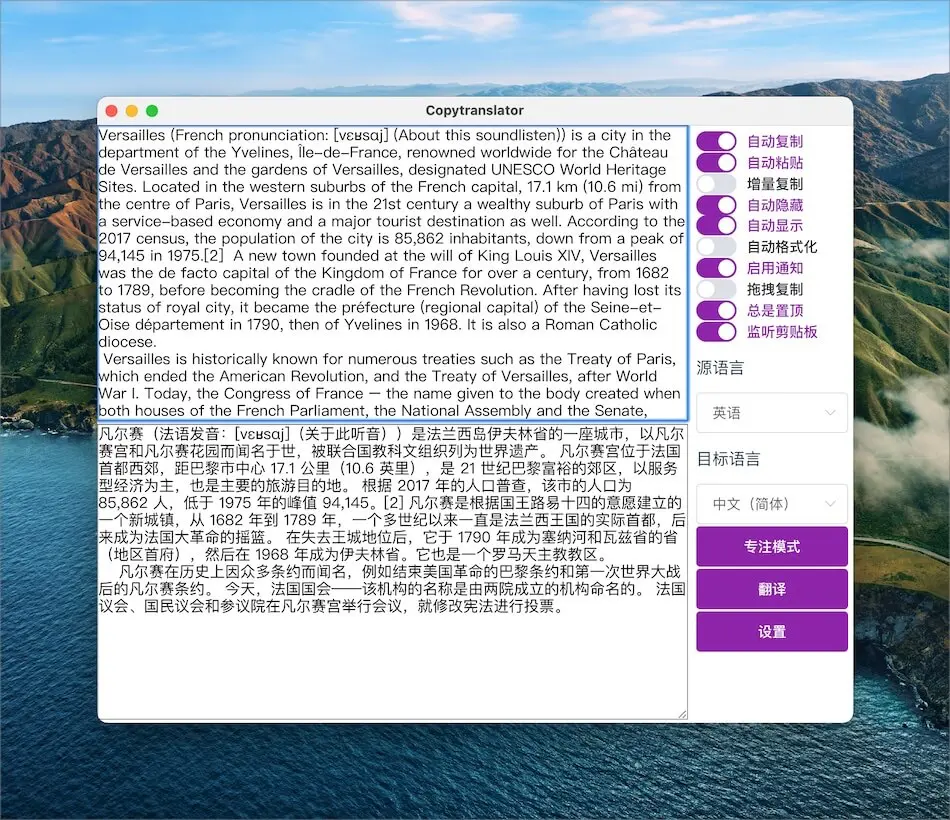在上篇关于恒星播放器 Mac 版的文章中,我们初次领略了这款免费、无广告、无弹窗的高质量国产视频播放器软件的魅力,但是你可能有所不知,恒星最早是以 Win 版客户端的形态登录市场的,目前它的 Win 版客户端与 Mac 版相比优势明显,可以让用户享有更丰富的视频解码设置权限、插帧功能、播放速度自定义以及截录屏等各种工具包,今天我们来带大家好好的体验一下它的 Win 版客户端吧!
与界面设计太过“朴素”的 Mac 相比,Win 版更像是一款成熟的视频播放软件,默认的界面设计非常清新可爱,各种功能按钮甚至不需要文字的配合你都可以知道它是做什么用的,主页摆放着四个醒目的功能入口,分别是打开文件、打开文件夹、打开 URL(流媒体播放)、接收投屏。
软件的启动速度快,加载高清视频的速度快,关闭视频可自动最小化到托盘在后台继续播放。
完美支持高清视频播放
Win 版肯定还是支持 4K、HDR、1080p 等各种高清视频,适配了 Win 7、Win 8、Win 10 这三个主流 Win 系统,你可以利用硬件解码或者软件解码播放视频,打开 madVR 可以进一步提高视频的播放质量:
在程序初始安装阶段,勾选安装madVR,或者在主界面:右键-设置-渲染页面下载安装madVR。安装成功后在右键-设置-渲染页面“madVR渲染”选项后勾选开,即可使用madVR进行渲染,同时也可通过madVR的控制栏面板控制视频的播放暂停等基本操作。 在主界面点击:右键-解码,硬件加速选项选择开,即可开启硬件解码,在视频播放时,点击左下角的硬解/软解字样,也可以实时开启/关闭硬解。
另外对于支持HDR的视频,播放器支持开启HDR效果,通过点击视频左下方“HDR”字样,开启HDR效果,此时视频即采用高动态光照渲染方式呈现。
同步自己的个人设置
几乎所有的播放设置都可以通过注册你自己的账户后上传到后台账户服务器,然后在其他平台的恒星播放器初次使用时同步这些设置:
插帧
插帧功能目前只有 Win 版才支持,开启插帧功能,视频帧率将提高到设定值,当你在观看高速运动或帧率较低视频时通过插帧可以获得更流畅的视觉效果,或者你也可以在播放界面上通过「右键-设置-播放」,在插入帧率栏填入想要得到的帧率;设置完成后(默认为60)通过点击视频左下方“插帧”即可。
播放列表控制
软件支持播放列表功能,可以进行自由加减并控制列表的播放顺序。
播放速度控制
这个功能也是 Mac 版没有的,默认提供了 0.5x、1.5x、2.0x 等速度选择,也可以自定义。
丰富的播放个性化设置
Mac 版的播放个性化设置完全是继承自 Win 客户端的,你可以对一个视频的画面、声音、字幕三个维度进行设置,比如:
画面的亮度、饱和度、色相可以自由调整、并提供了四种滤镜可选,画面的比例自己调整、可以选择视频去除黑边等功能。
视频的音频部分可以设置声道、音频同步值以及音频均衡器
当你在 Win 上看电影时,恒星可以帮你设置字幕同步速度、位置、字体设置并自动优先使用外挂字幕。
丰富的工具包可选
Win 版还拥有 Mac 用户所羡慕的截图、录屏、视频截取与 Flash 控件修复这四个工具包
可以自由截取视频段落:
修复 Flash 控件可以帮你解决 swf 文件无法播放的问题:
GIF 动图录制也很方便:
具备投屏与被投屏的能力
Win 版最让我喜欢的功能除了完美支持高清视频播放外就是投屏功能了,它不但支持 DLNA 投放视频到电视设置上,也允许与其在同一无线网络下的手机设备将其视频投射在 Win 电脑上。
在主窗口左下角可以找到电视投屏功能:
我们使用的是 iPhone 12 Mini 做的测试,打开 B 站的 app,在 TV 投屏界面上选择恒星播放器,然后就可以投射视频过去,如果你有大会员,还可以投射 4K、1080P 高码率格式的视频。
投射过去的视频分辨率效果非常好,画面清晰,与手机端体验完美保持一致。
可自定义皮肤
最后提醒大伙儿别忘了这款客户端还能自定义界面皮肤,这也是 Win 客户端传统的设计思路和架构优势,除了官方提供的几个精美皮肤外,你也可以上传自己的图片打造自己的皮肤主题。